
Taula de continguts:
- Pas 1: Dispositius i programes d'aplicació
- Pas 2: Actualització de la targeta de memòria (MMC) de 64 MB a 512 MB o 1 GB
- Pas 3: Inseriu l'MMC al lector de targetes USB
- Pas 4: connecteu el lector de targetes USB a la unitat USB de l'ordinador
- Pas 5: descarregar FExplorer V1.17 des d'Internet
- Pas 6: desconnecteu el lector-gravador de targetes USB de l'ordinador
- Pas 7: apagueu el telèfon mòbil i obriu la contraportada del telèfon mòbil
- Pas 8: traieu la bateria
- Pas 9: substituïu el vostre MMC antic (64 MB) pel vostre MMC nou (512 MB o 1 GB)
- Pas 10: torneu a posar la bateria, tanqueu la tapa posterior del telèfon mòbil i engegueu-la
- Pas 11: aneu a les carpetes de menú
- Pas 12: de la memòria del telèfon a l'MMC
- Pas 13: cerqueu l'aplicació
- Pas 14: procés d'instal·lació
- Pas 15: trieu la ubicació i premeu D'acord
- Pas 16: instal·lació completa
- Pas 17: torneu al menú principal
- Pas 18: utilitzeu FExplorer per instal·lar altres aplicacions
- Pas 19: convertir en càmera de vídeo
- Autora John Day [email protected].
- Public 2024-01-30 08:13.
- Última modificació 2025-01-23 14:37.
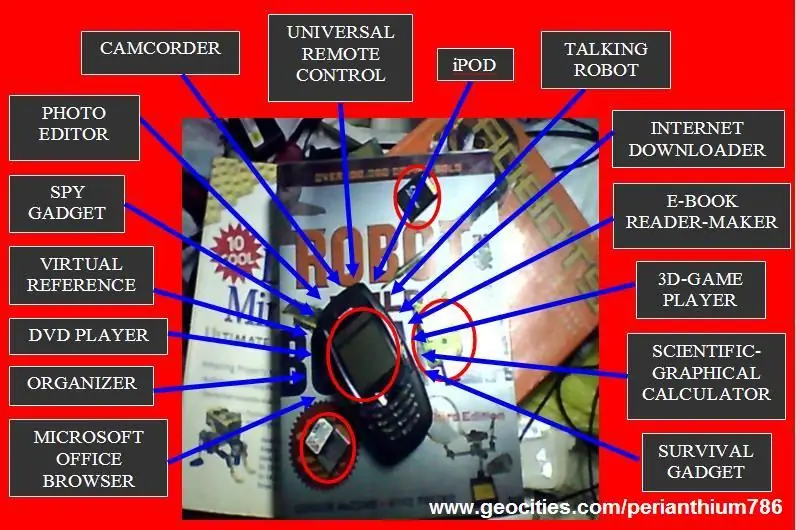
www.internetsecretbook.com
www.youtube.com/thebibleformula
Enmig de la dificultat hi ha l’oportunitat. - Albert Einstein El telèfon Nokia 6600 inclou noves funcions d'imatge avançades, inclosa una pantalla TFT de 65 colors de 536 colors i una càmera equipades amb zoom digital. Aquests complementen una gravadora de vídeo integrada amb àudio i un reproductor RealOne per a la reproducció i transmissió de clips de vídeo compatibles 3GPP i RealMedia. Les funcions multimèdia es milloren mitjançant plantilles per a missatges MMS i una galeria multimèdia per organitzar contingut digital capturat o descarregat amb el telèfon. Els avenços en les funcions del telèfon inclouen compatibilitat amb Java, MIDP 2.0, True Tones, temes i personalització de sons de rellotge i calendari. (Per obtenir més informació, visiteu www.nokia.com/6600) Aquestes funcions del Nokia 6600 són realment sorprenents i sorprenents en el moment del seu llançament (llançat el juny del 2003). L'explosió dels diferents models i unitats de telèfons mòbils actuals com ara l'iPhone d'Apple, el Samsung Omnia, el Sony Erickson C900 i la sèrie E de Nokia. Per a què serveixen els telèfons mòbils antics i obsolets? Els podem actualitzar per competir amb les noves funcions dels aparells i dispositius postmoderns? Aquest intructable respondrà afirmativament a aquesta darrera pregunta. I la primera pregunta es respondrà amb més detall a les pàgines següents. Va ser fa dos anys (2006) que em va venir al cap aquesta idea, però no l’he pogut escriure a causa de la meva agitada agenda. Però ara us donaré un cop d’ull al meu vell mòbil multifuncional. Podeu veure la llista sistemàtica al Pas 36: Apèndix A - Índex ràpid (al final d’aquest apèndix, explico de manera concisa com desinstal·lar o eliminar l’aplicació mòbil del mòbil si no us agrada). Enmig de dificultats econòmiques i financeres, heu d’estalviar energia, diners i, per descomptat, el nostre entorn. En lloc de comprar diferents aparells i dispositius com ara microordinadors (ordinadors portàtils, com ara ordinadors portàtils o portàtils, subordinadors portàtils, tauletes PC, PDA, assistent digital personal, llibre de màgia, etc.), iPhone, càmera de vídeo, iPOD, reproductor de MP3, PSP, Gameboy, reproductor de DVD, calculadora científica, llibres de consulta (diccionaris, enciclopèdies, etc.), càmera digital, llum de flaix, organitzador, etc., etc. mòbil (Nokia 6600) des del vostre armari. Netegeu-lo i seguiu les instruccions pas a pas següents i veureu la gran diferència que podria fer en la vostra vida i estil de vida. No us oblideu de llegir el Pas 37: Apèndix B - "Principi M. O. N. E. Y.: Com aconseguir l'èxit financer enmig del desglaç econòmic mundial". Tingueu cura en la instal·lació dels programes d'aplicació. En llegir aquest instructiu, accepteu que sou responsable de les vostres pròpies accions. No em responsabilitzaré de cap pèrdua o dany causat a vosaltres, al vostre telèfon mòbil i als vostres dispositius electrònics. No cal fer cap canvi de maquinari en aquesta conversió. Només es substituirà la targeta de memòria. Totes les conversions es realitzaran mitjançant la instal·lació de diferents aplicacions que milloraran el vostre mòbil antic. També podeu aplicar els mateixos procediments a altres models de telèfons mòbils, però heu d’utilitzar aplicacions mòbils compatibles en forma de versions actualitzades. Et deixaré entrar al món del meu Nokia 6600. Aquests són alguns dels programes d'aplicació que es poden trobar al meu antic mòbil. He instal·lat la majoria d’aquestes aplicacions fa dos anys. Aquestes aplicacions només es poden trobar al meu MMC de 512 MB i encara tinc centenars d’aplicacions als meus altres dos MMC (64 MB i 1 GB) que no es mostraran i es mostraran en aquesta instrucció per falta de temps per part meva. De fet, no podré parlar de totes les aplicacions que podeu veure a les pàgines següents. Caldrien més de cinc-centes pàgines per explicar totes aquestes aplicacions. Si voleu veure les aplicacions instal·lades al meu mòbil antic. Mireu aquest vídeo: Nota: si utilitzeu Microsoft Internet Explorer, és possible que el vídeo no es mostri i la imatge potser estigui una mica desordenada amb el text, utilitzeu Mozilla Firefox.
Periandre "el setè savi" Esplanahttps://pinoygenius.com
Pas 1: Dispositius i programes d'aplicació
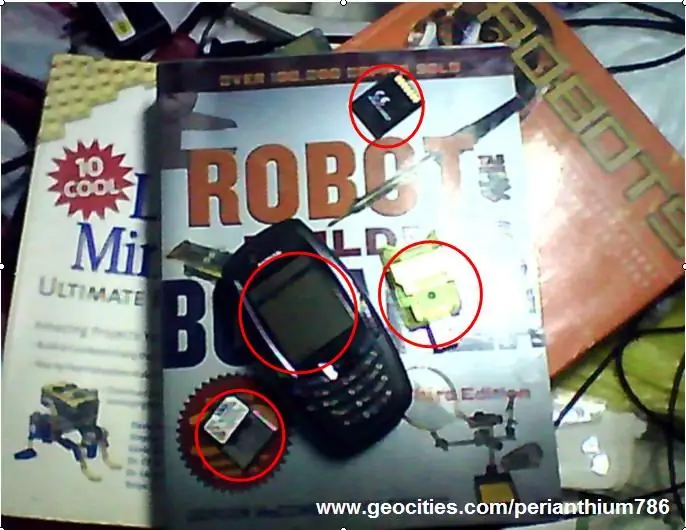
Necessitareu els següents dispositius i aplicacions: Dispositius: Nokia 6600 (o qualsevol telèfon mòbil de la sèrie S60 si només i si són compatibles) - Targeta de memòria (MMC 512 MB o 1 GB) - Lector / gravador de targetes USB Programes d'aplicació Podeu comprar el següent programes dels seus proveïdors o llocs web que s’enumeren a continuació. Alguns d’ells són gratuïts. Visiteu www.getjar.com/software/Nokia/6600. També podeu comprar la versió completa o descarregar la versió de prova a www.handango.com o a altres llocs web que ofereixen aplicacions per a telèfons mòbils de la sèrie S60 i Nokia 6600. FExplorer v1.17 (www.gosymbian.com), Zipman v2.50 (www.wildpalm.co.uk), Y-Browser v0.75 (www.pushl.com/y_browser/), System Explorer v1.8, WOWScreens v1.51 (https://mobile.reallusion.com), WOWVideo v1.0 (https://mobile.reallusion.com), bloquejos avançats de dispositius mòbils antillot v1.0 (www.webgate.bg) ZPlus v1.0 (www.mobilesalad.com) Time Machine 1.6.1, DesktOper, càmera de vídeo v2.0.2, Philips Camcorder Pro v3.7.5, NoviiRemote v2.1 (www.novii.com), Remote S60 Pro v2.68.140905, PowerMP3 v1.01, OggPlay v1.69 (https://symbianoggplay.sourceforge.net), WMAPlus 1.2.0 ([email protected]), MoreMedia v1.00, AACPlayer 1.11 (www.viking.tm), Ultimate Voice Recorder v2.3.5 (www.ultimateportable.com), PowerDictaphone v1.03 (www.symbianware.com), Sorpresa! Sounder (www.redlynx.com), Karaoke Gum v0.9 (www.karapuzzz.com), Reproductor MP3 v3.60 (www.viking.tm), Talks v2.51.4 (www.nuance.com), FaceWave v4. 3 (www.facewave.com), Quickoffice v2.3.6.0 (www.quickoffice.com), Maxinote v1.15 (www.mobystar.com), QuickWrite v2.00 (www.mobi-systems.com), Papyrus v1.2, Econometer, MobiSystems Diets v2.0 (www.mobi-systems.com), HealthCalc (www. L3solutions.com), BugMe! Sèrie 60 1.03, DVDPlayer 1.11 (www.vikinggames.hu), pvPlayer v03.04.00.253, Mobile Theater v1.1.0 (www.mbounce.com), SmartMovie v3.25 (www.lonelycatgames.com), DivX Player 0.88 (www. DivX.com), MSDict Viewer v.3.01 - Pocket Oxford English Dictionary 9e, Concise Medical Dictionary 6e, Oxford Dictionary of Idioms, Dictionary of Business, Dictionary of English Phrases, Dictionary of Irregular Verbs, Dictionary of Acronyms, Dictionary of Synonyms (www.mobi-systems.com), Human Anatomy (www.soundtells.com), Resistor v1.0 (www.s60mobile.com), PlanetFinder v1.31, Element Dictionary (www.satat.tk), The Big English Enciclopèdia de MobileReference v7.2 (https://www.mobilereference.com), WikiEncyclopedia (https://www.soschildrensvillages.org.uk/schools-wikipedia-small.zip), SoundMonitor v1.0.1 (www.digia. com), PhotoSpy! (www.softwareformobiles.com), ImageSpy v2.05LieSpy (www.eviendo.com), PhotoRite v5.3.0 (www.zensis.com), Sorpresa! Lents (www.redlynx.com), PanoMan v1.0.0 OS7 (www.bit-side.com), Camera Magica ([email protected]), PhotoCard v1.10 (www.wildpalm.co.uk), PhotoFix v1.00 (www.wildpalm.co.uk), CameraFX, PhotoAcute (www.photoacute.com), FunCamSuperimpose v1.6.0, Sorpresa! Discoteca (www.redlynx.com), Hairstyle Mobile 1.0 (www.softomobile.com), Captures de pantalla v1.0 (www.rock-your-mobile.com), ScreenSnap (www. SmartphoneWare.com), Yellow PhotoSMS v1.64 (www.yellowcomputing.de) AniViewer v2.0 (www.iki.fi/jari.j.laaksonen), Opera 8.50 (www.opera.com), Netfront v3.3.21 (www.access-netfront.com), Pdf + v1.65 (8) mBrain Software, eBookMaker v1.0 (www. SymbianWare.com), MobiReader (www.mobipocket.com), Handy Book v1.0 (www.epocware.com), iSilo v4.32 (www. iSilo.com), Episodi I de Metal Bluster per a S60 v1.3, Chessmaster v1.0.4 (www.gameloft.com), Doom (www.wildpalm.co.uk), KingKong v1.0.4 (www.gameloft.com), Might and Magic v1.0.1 (www.gameloft.com), Rainbow Six Lockdown v1.0.7 (www.gameloft.com), NiceCalc v1.0.1 (https://very-soft.com), Scientific Graphical Calculator v1.0 (www.k-software.com), Powerful Unit Converter v1.1, KJV Go Bible (www.jolon.org), Tagalog Go Bible (https://go-bible.org) Mobile First Aid v1.0, Smart Vision, HeightCam v1.0, Anti-Mosquito, (www.mobilepow.com), WorldMate SE 1.21 (www. MobiMate.com), Speereo Voice Translator v1.2.0 (https://www.speereo.com), Stacker 3.00 (www.symbianware.com), Phyton (www.phyton.org), ColorPicker, GuitarTuner v1.1 (https://symbian.flyerone.com), estalvi de costos de trucades ([email protected]), Heresy Composer v1.21 (www.wildpalm.co.uk), ConcertA Chromatic Tone Generator v1.0 (www.handango.com), Sintonitzador d’instruments musicals InTune v1.0 (www.handango.com), Chordile v1.0 (www.karsten-breit.de), Dr. Color, Syntrax, Photo Express M-Style per a 6600 (www.ulead.com), VideoStudio M-Style (www.ulead.com), Configuration Wizard v2.2.9 (www.nokia.com), Nokia Wireless Presenter (www.nokia.com), Print @ Kodak v2.3.3 (www.kodak.com)
Pas 2: Actualització de la targeta de memòria (MMC) de 64 MB a 512 MB o 1 GB

És tan fàcil actualitzar la targeta de memòria del telèfon mòbil. Simplement compreu un MMC nou de 512 MB o 1 GB. Depenent del nombre d'aplicacions que instal·leu al vostre telèfon mòbil. 512 MB són suficients si no incloeu la Wikiencyclopedia, però si l’incloeu, segur que necessitareu 1 GB de MMC.
Pas 3: Inseriu l'MMC al lector de targetes USB
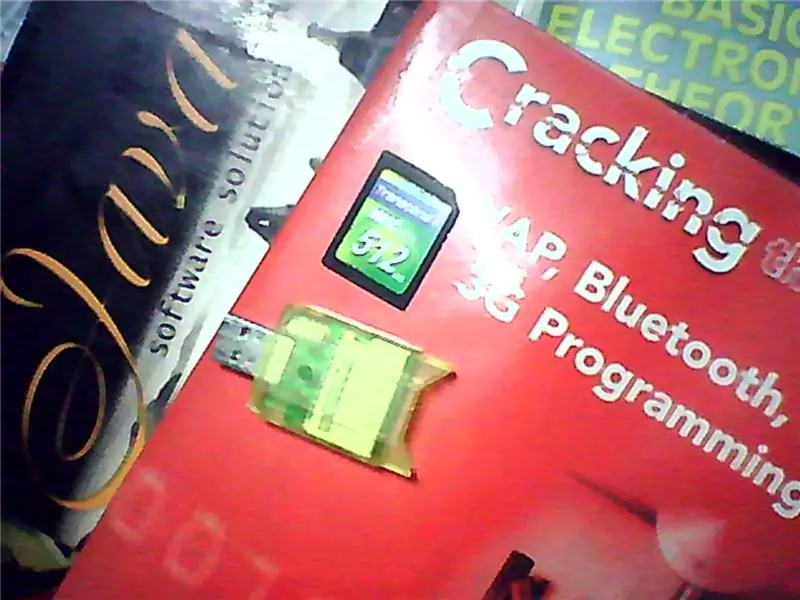
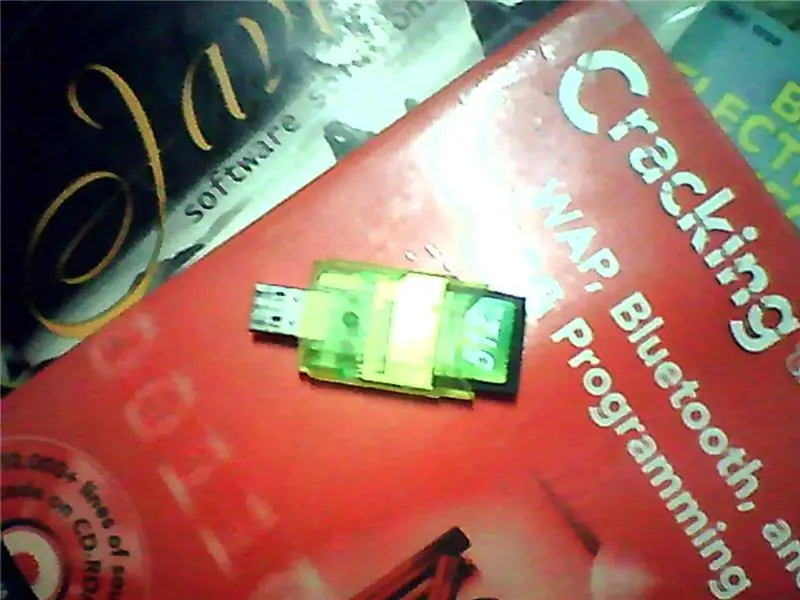
Heu de tenir un lector de gravació de targetes USB perquè el vostre MMC es pugui connectar i utilitzar directament a l’ordinador per descarregar aplicacions. Inseriu l'MMC al lector-gravador de targetes USB.
Pas 4: connecteu el lector de targetes USB a la unitat USB de l'ordinador


Cerqueu la unitat USB a l'ordinador. Per davant, lateral o posterior. A continuació, connecteu el lector-gravador de targetes USB. Presto! Espereu un minut perquè la icona de fletxa verda aparegui a la part inferior de la pantalla a la dreta.
Pas 5: descarregar FExplorer V1.17 des d'Internet
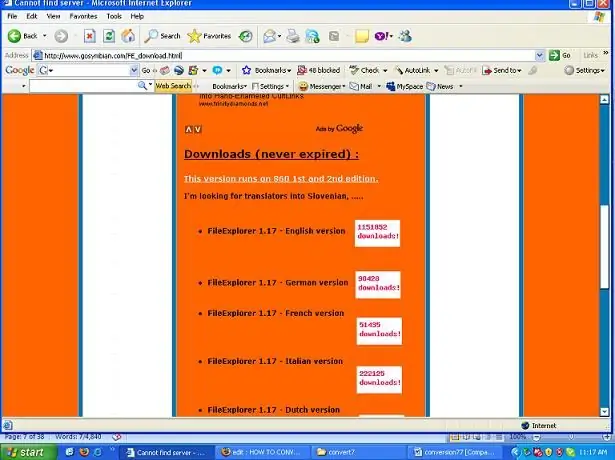
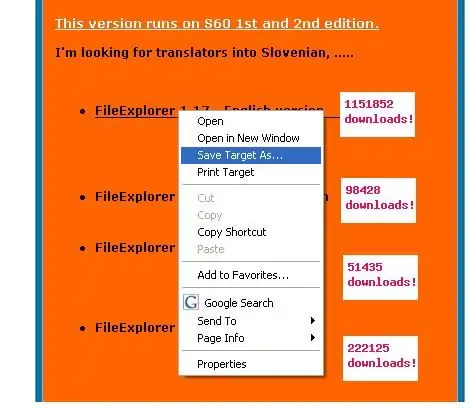
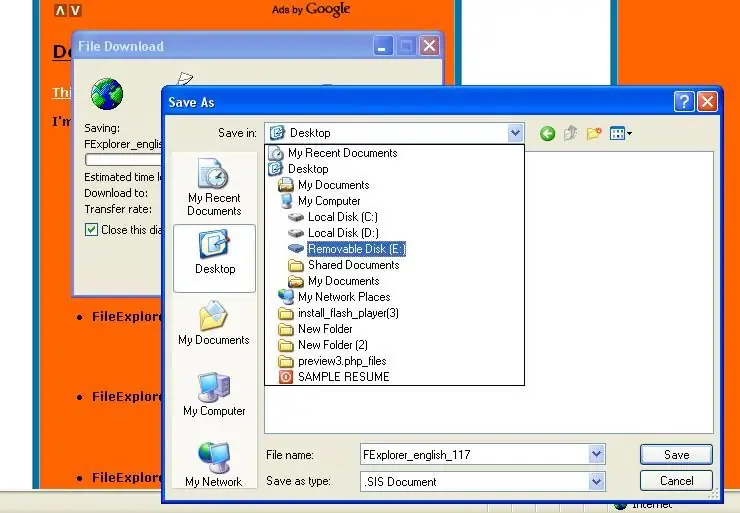
Visiteu https://www.gosymbian.com/FE_download.html Si feu servir Microsoft Internet Explorer, feu clic amb el botó dret a File Explorer 1.17 i seleccioneu la unitat d'ubicació del vostre MMC. Guarda-ho. Tanmateix, si utilitzeu Mozilla Firefox, feu-hi doble clic i seleccioneu la ubicació on desarà el fitxer al vostre lector-gravador USB. De vegades, desa automàticament el fitxer a l’escriptori o a la carpeta de fitxers temporals.
Pas 6: desconnecteu el lector-gravador de targetes USB de l'ordinador
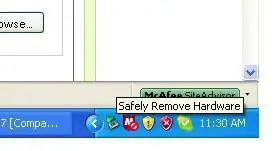
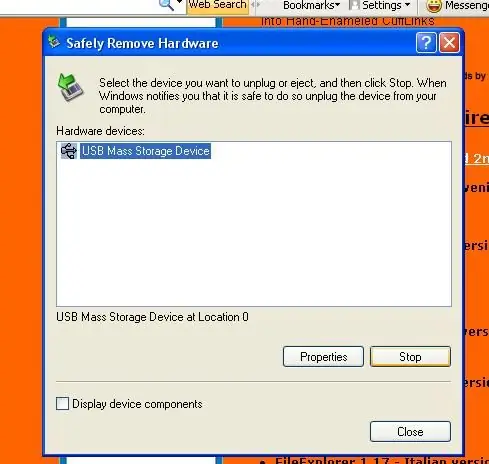
Traieu el maquinari de manera segura fent doble clic a la icona de fletxa verda a la part inferior de la pantalla i seleccioneu Atura abans de desconnectar el lector de gravació de targetes USB.
Pas 7: apagueu el telèfon mòbil i obriu la contraportada del telèfon mòbil

Ara farem servir el vostre nou MMC al vostre telèfon mòbil. Però, en primer lloc, apagueu el mòbil i obriu la tapa posterior.
Pas 8: traieu la bateria

El vostre MMC antic es troba a la part posterior de la bateria. Treu-ho.
Pas 9: substituïu el vostre MMC antic (64 MB) pel vostre MMC nou (512 MB o 1 GB)


Abans de poder eliminar el vostre MMC antic, primer heu de moure la diapositiva que el manté cap avall. Feu-ho amb molta cura. A continuació, traieu el vostre MMC antic i substituïu-lo pel vostre MMC nou. Mou el suport de la diapositiva MMC cap amunt.
Pas 10: torneu a posar la bateria, tanqueu la tapa posterior del telèfon mòbil i engegueu-la

Ara podeu tornar a posar la contraportada del mòbil. Recordatori amable: abans d’instal·lar qualsevol aplicació, assegureu-vos que el telèfon mòbil estigui completament carregat de manera que no s’apagui durant el procés d’instal·lació, si no, perjudicarà molt el programa del vostre telèfon mòbil.
Pas 11: aneu a les carpetes de menú
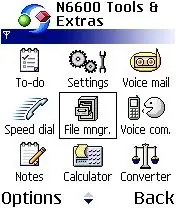
Premeu el botó de menú i seleccioneu la carpeta on es pot trobar el gestor de fitxers. Normalment es pot trobar per defecte a la carpeta d'eines.
Pas 12: de la memòria del telèfon a l'MMC
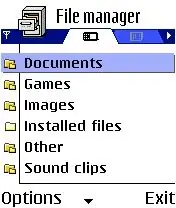

Premeu Enter al joystick per obrir el gestor de fitxers. A continuació, moveu el joystick cap a la dreta per veure els fitxers del vostre MMC. Nota: En aquesta demostració, estic fent servir el meu MMC de 512 MB que té moltes aplicacions instal·lades. És per això que veureu moltes carpetes.
Pas 13: cerqueu l'aplicació
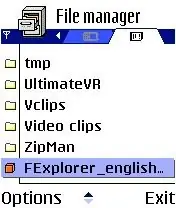
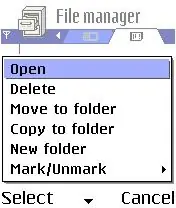
En aquest cas, seleccioneu l'aplicació FExplorer_english & symbian desplaçant-vos cap avall. Premeu el joystick cap avall fins que vegeu l'aplicació. Premeu opcions i seleccioneu "Obre".
Pas 14: procés d'instal·lació
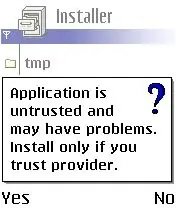
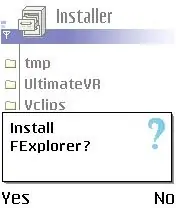
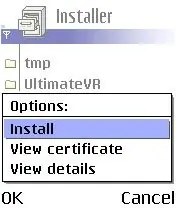
Sempre apareixen avisos i recordatoris a qualsevol programari de tercers que intentareu instal·lar al vostre telèfon mòbil. Seleccioneu Sí En aquest procés d'instal·lació, trieu sempre Sí i D'acord per continuar prement el botó de la tecla suau esquerra del telèfon mòbil.
Pas 15: trieu la ubicació i premeu D'acord
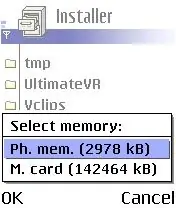
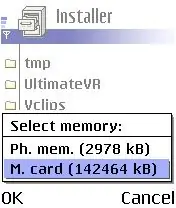
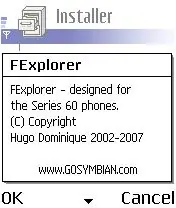
Trieu la targeta de memòria prement el joystick cap avall. Després, premeu sempre i trieu D'acord. Llegiu la instrucció a mesura que aneu desplaçant-vos cap avall abans de continuar.
Pas 16: instal·lació completa
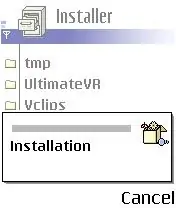
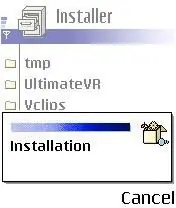
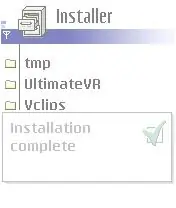
Una línia blava que recorrerà la barra completarà el procés d’instal·lació, només espereu uns segons fins que aparegui la paraula Instal·lació completa a la pantalla del telèfon mòbil.
Pas 17: torneu al menú principal
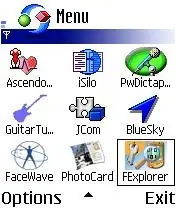
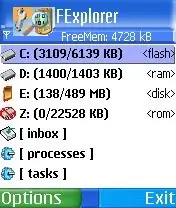
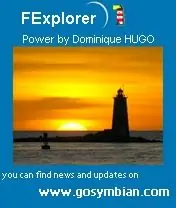
Premeu sortir del gestor de fitxers i aneu al menú del telèfon mòbil. Desplaceu-vos fins a la part inferior per veure la icona del programa d'aplicació recentment instal·lat, és a dir, FExplorer. Premeu opcions i obriu-lo (o premeu directament el botó d'inici al joystick). Llegiu els consells i trucs sobre l’ús de FExplore a https://www.gosymbian.com/FE_tipstricks.html El que heu fet durant el procés d’instal·lació també és aplicable a altres programes mòbils. La majoria de les aplicacions són fàcils d’utilitzar, la seva manipulació i intuïtiu. També ofereixen opció d’ajuda.
Pas 18: utilitzeu FExplorer per instal·lar altres aplicacions


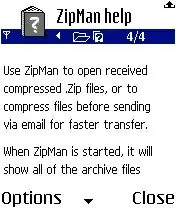
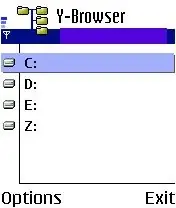
En lloc d’utilitzar el gestor de fitxers a la instal·lació, ara utilitzeu FExplorer. Si heu definit una contrasenya a l’MMC, traieu-la abans d’utilitzar-la per descarregar aplicacions d’Internet. Repetiu els passos 7 i 8 i seguiu els passos 3 a 5. Descarregueu diferents aplicacions d'Internet des dels enllaços que es donen a continuació. A continuació, seguiu els passos 6 a 11, però en aquest moment només heu d’inserir el vostre MMC de 512 MB al telèfon mòbil sense cap substitució. Després d’engegar el mòbil, seguiu el pas 20 i simplement aneu a la unitat E: i obriu-lo per veure les aplicacions que heu descarregat al vostre MMC des d’Internet. Les instruccions que seguirà en el procés d'instal·lació són molt similars als passos d'instal·lació de FExplorer. Seguiu els passos 16 a 19. Nota: Cada vegada que instal·leu una aplicació mòbil al vostre MMC, primer es copiarà a E: / Nokia / Installs del vostre MMC. Per tant, podeu esborrar / esborrar el sis. *. Jar / *. De la unitat E: (el directori pare / arrel del vostre MMC) i fins i tot a E: / Nokia / Installs si no voleu tenir els instal·ladors. per alliberar una mica d’espai al vostre MMC. Però suggereixo que és millor tenir els instal·ladors (*.jar / *. Sis) perquè en cas d’errors els podeu tornar a instal·lar. Instal·lació d’eines mòbils: Zipman v2.50 (www.wildpalm.co.uk) Y -Browser v0.75 (www.pushl.com/y_browser/)System Explorer v1.8WOWScreens v1.51 (https://mobile.reallusion.com) WOWVideo v1.0 (https://mobile.reallusion.com) Mòbil Anti-ThiefAdvanced Device Locks v1.0 (www.webgate.bg) ZPlus v1.0 (www.mobilesalad.com) Time Machine 1.6.1 DesktOper
Pas 19: convertir en càmera de vídeo
Primer premi a la festa Like It's 1929!
Recomanat:
Pop de botó cel·lular: 8 passos

Button Cell Octopus: el Button Cell Octopus substitueix les piles de botó. Això és útil quan no es disposa d’una bateria de recanvi. Es feia servir per fer funcionar un termòmetre i un indicador d’humitat des d’una bateria de 4 cèntims. També es mostra fer aquesta bateria
Com convertir un ordinador portàtil o un ordinador portàtil vell o malmès en una caixa de suports: 9 passos

Com convertir un ordinador portàtil o un ordinador portàtil vell o malmès en una caixa de suports: en un món on la tecnologia avança més ràpidament que nosaltres, la nostra estimada electrònica queda massa aviat obsoleta. Potser els vostres amorosos gats us van tocar el portàtil de la taula i la pantalla es va trencar. O potser voleu una caixa multimèdia per a un televisor intel·ligent
IOT amb xarxa cel·lular amb ESP32: 23 passos

IOT With Cellular Network With ESP32: Avui parlarem del mòdem GPRS, o millor dit, de l’ESP32 i del seu ús amb la xarxa de telefonia mòbil. Això funciona molt bé. Mitjançant el protocol MQTT, enviarem dades al tauler d’Ubidots. Utilitzeu en aquest muntatge un
Vell telèfon per viure el moviment! Vista des de l’espai: 4 passos

Vell telèfon per viure el moviment! View From Space !: Estic actualitzant els telèfons i vaig pensar que hi havia d'haver un ús divertit per al vell telèfon … una estranya combinació del Dia de la Terra, un dia de pluja, un concurs d'instructibles a l'espai i un article recent sobre la ISS HD Earth La visualització de l'experiment em va fer reunir
ADAPTADOR DE TELÈFON CEL·LULAR MÀ GRATU 5T: 5 passos

ADAPTADOR MONEBIL CEL·LULAR GRATU :T: una manera excel·lent de tenir mans lliures trucant al telèfon mòbil, ja sigui al vostre model T. El lloc on treballeu per guanyar diners per tenir aquest telèfon mòbil o simplement penjar-lo al vostre domicili
